Tìm hiểu cách ép xung Raspberry Pi Zero 2 W
Bài học chính
Raspberry Pi Zero 2 W, thông qua quá trình ép xung, có khả năng nâng cao hiệu suất tổng thể, do đó khiến nó trở thành lựa chọn phù hợp cho những nỗ lực di động chuyên sâu hơn cũng như mô phỏng các trò chơi điện tử cổ điển.
Điều quan trọng là phải thận trọng khi ép xung Raspberry Pi Zero 2 W vì nó có thể ảnh hưởng đến tuổi thọ của nó.
Để đạt được hiệu suất tối ưu, bạn nên thực hiện các chiến lược điều chỉnh nhiệt độ để tránh hiện tượng nóng quá mức và những hạn chế tiềm ẩn do điều tiết nhiệt.
Raspberry Pi Zero 2 W tương tự như các máy tính bảng đơn Raspberry Pi khác ở chỗ nó cũng có thể được ép xung để nâng cao chức năng của nó. Đối với những người quan tâm đến việc tăng tốc độ của bộ xử lý trung tâm (CPU) và bộ xử lý đồ họa (GPU) của Raspberry Pi Zero 2 W, có sẵn hướng dẫn về cách thực hiện.
Tại sao ép xung Raspberry Pi Zero 2 W của bạn?
Raspberry Pi Zero 2 W thể hiện một bước tiến đáng kể so với các mẫu tiền nhiệm, sử dụng chính xác Hệ thống Broadcom BCM2710A1 trên Chip (SoC) có trong mẫu Raspberry Pi toàn diện. Nhờ sự tích hợp này, Pi Zero 2 W có khả năng thực hiện một số tác vụ nhất định ở tốc độ cao hơn khoảng năm lần so với tốc độ mà Pi Zero ban đầu đạt được.
Kích thước nhỏ gọn và giá thành phải chăng của Raspberry Pi Zero 2 W khiến nó trở thành sự lựa chọn tuyệt vời cho các ứng dụng di động. Nó thường được sử dụng mà không cần màn hình hoặc bàn phím và có thể truy cập từ xa vào thiết bị thông qua Secure Shell (SSH).
Việc sử dụng Raspberry Pi Zero 2 W làm hệ thống máy tính để bàn dựa trên giao diện người dùng đồ họa có thể gặp một số độ trễ so với khả năng hoạt động của Raspberry Pi 4 hoặc Raspberry Pi B+. Tuy nhiên, việc nâng cao tốc độ xử lý của cả bộ xử lý trung tâm và bộ xử lý đồ họa thông qua việc ép xung có thể mang lại hiệu quả tăng dần. Ngoài ra, cách tiếp cận này đặc biệt có lợi khi cố gắng tái tạo chức năng của bảng điều khiển trò chơi điện tử cổ điển.
Việc ép xung Raspberry Pi Zero 2 W đi kèm với những nhược điểm tiềm ẩn, bao gồm giảm tuổi thọ và gây nguy hiểm cho chế độ bảo hành của nó. Cụ thể, việc sử dụng tùy chọn cấu hình “force\_turbo=1” trong tệp config.txt để bật điện áp vượt quá 6V có thể dẫn đến những hậu quả này. Vì vậy, những người chọn ép xung nên thực hiện một cách thận trọng, đặc biệt khi đạt tốc độ xung nhịp cao hơn.
Giữ cho Raspberry Pi Zero 2 W của bạn luôn mát mẻ
Việc vận hành Raspberry Pi Zero 2 W ở tốc độ xung nhịp cao sẽ dẫn đến tăng khả năng tản nhiệt. Khi nhiệt độ lõi của bộ xử lý trung tâm vượt quá 80 độ C (176 độ F), hệ thống sẽ tự động
Mặc dù chúng tôi đã cố gắng đạt được tốc độ ép xung 1,2 GHz chỉ với bo mạch Pi Zero 2 W trần, nhưng bạn có thể thấy rằng việc bổ sung một số biện pháp làm mát sẽ giúp giảm nhiệt độ, đặc biệt nếu chạy tải nặng trong bất kỳ khoảng thời gian nào. Việc làm mát này có thể ở dạng tản nhiệt hoặc quạt€”hoặc thậm chí cả hai, chẳng hạn như với [ Tản nhiệt quạt kép ] của The Pi Hut (https://thepihut.com/products/aluminium-armour-with-quạt kép-tản nhiệt-cho-mâm xôi-pi-zero-2).
Cách ép xung Raspberry Pi 2 W
Quy trình điều chỉnh tốc độ xung nhịp của System-on-Chip (SoC) của Raspberry Pi Zero 2 Model W tương tự như quy trình thực hiện trên các mẫu Raspberry Pi khác khi sử dụng hệ điều hành mặc định, được gọi là Raspberry Pi OS (trước đây gọi là Raspbian). Việc sửa đổi tệp cấu hình có tên ‘config.txt’ cho phép kiểm soát tốc độ xung nhịp.
Cập nhật và nâng cấp các gói hệ thống là điểm khởi đầu tuyệt vời để đảm bảo hiệu suất tối ưu trên máy tính của bạn. Để truy cập cửa sổ terminal từ giao diện người dùng đồ họa (GUI) trên máy tính để bàn, người ta có thể nhấp vào biểu tượng của terminal nằm ở thanh menu trên cùng hoặc điều hướng qua “Menu” > “Phụ kiện” > “Terminal”. Sau khi mở, gõ lệnh hiển thị bên dưới:
sudo apt update && sudo apt upgrade -y
Việc cập nhật hệ thống đòi hỏi phải đầu tư một khoảng thời gian ngắn vì tôi phải đánh giá các dịch vụ phần mềm hiện tại và áp dụng mọi bản cập nhật cần thiết để đảm bảo hiệu suất tối ưu.
Công cụ giám sát cài đặt
Trước khi ép xung Raspberry Pi Zero 2 W, bạn nên trang bị cho nó một số tiện ích không thể thiếu để tạo điều kiện thuận lợi cho việc đánh giá hiệu suất và đặc tính nhiệt của nó cả trước và sau khi tối ưu hóa. Để đạt được mục đích này, người ta nên bắt đầu bằng cách cài đặt tiện ích thông tin hệ thống Neofetch để cung cấp báo cáo toàn diện về các thông số kỹ thuật của thiết bị.
sudo apt install neofetch
Để xem thông tin hệ thống hiện tại, hãy chạy:
neofetch
Quá trình này bao gồm việc hiển thị tần số xung nhịp cơ bản của Pi Zero 2 W là 1 GHz và sau đó cài đặt một tiện ích có tên là “stress”, được thiết kế để tạo khối lượng công việc cho mục đích thử nghiệm.
sudo apt install stress
Đối với những người sử dụng các phiên bản trước của Raspberry Pi OS, còn được gọi là Raspbian, có thể cài đặt tiện ích kiểm tra sức chịu đựng có tên “Stressberry” bằng cách thực hiện các bước sau:
pip3 install stressberry
Nếu sử dụng phiên bản mới nhất của “Raspberry Pi OS” được mệnh danh là “Bookworm”, thì cần phải cài đặt “Stressberry” trong môi trường ảo Python mà chúng tôi đã chỉ định là “ép xung”.
python -m venv overclock
cd overclock
source bin/activate
pip3 install stressberry
Bạn có thể thực hiện bài kiểm tra sức chịu đựng ban đầu bằng cách sử dụng tốc độ xung nhịp mặc định của Raspberry Pi Zero 2 để dễ dàng so sánh với các kết quả được ép xung sau đó. Thực thi lệnh được chỉ định trong môi trường ảo Python trên “Bookworm” trong thời lượng một trăm giây, sử dụng tất cả các lõi CPU có sẵn.
stressberry-run -n "My Test" -d 100 -i 30 -c 4 mytest1.dat
Sau khi đạt được nhiệt độ cơ bản nhất quán cho Hệ thống trên Chip (SoC), quá trình kiểm tra sức chịu đựng sẽ bắt đầu, với mỗi lần lặp lại sẽ hiển thị nhiệt độ và tần số CPU hiện tại. Người ta dự đoán rằng những giá trị này sẽ tăng lên một Gigahertz (1GHz) trong quá trình đánh giá.
Chỉnh sửa File Config.txt để ép xung
Bây giờ chúng ta hãy tiến hành quá trình ép xung Raspberry Pi Zero 2 W bằng cách điều chỉnh cài đặt cho cả CPU và GPU thông qua tệp cấu hình, tệp này sẽ hoạt động khi khởi động lại. Để truy cập tệp cấu hình nói trên, chúng tôi sẽ sử dụng trình soạn thảo văn bản nano để thực hiện các sửa đổi cần thiết.
sudo nano /boot/config.txt
Thêm các dòng sau:
arm_freq=1200
core_freq=500
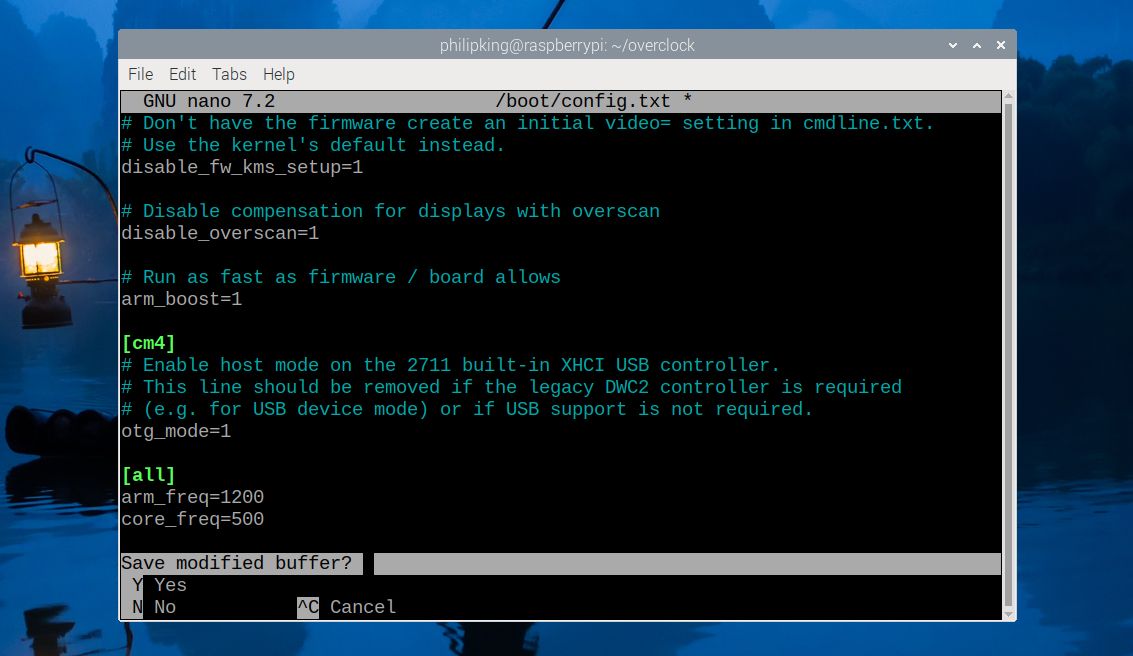
Ở đây, chúng tôi đang sử dụng arm_freq để đặt tốc độ xung nhịp CPU thành 1200 MHz (1,2 GHz), đồng thời sử dụng core_freq để tăng tốc độ lõi GPU (từ 400 MHz mặc định). Xem tài liệu ép xung chính thức của Raspberry Pi để biết tất cả các tùy chọn có thể có. Phần sụn mới nhất tự động tăng điện áp nếu hệ thống được ép xung, nhưng bạn có thể ghi đè phần này theo cách thủ công nếu cần (chúng tôi không làm như vậy), chẳng hạn như với:
over_voltage=2
Để lưu cài đặt hiện tại trong trình chỉnh sửa Nano và thoát thành công, hãy nhấn “Ctrl + X”, sau đó là “Y” và cuối cùng là “Enter”. Để kích hoạt tính năng ép xung trên Raspberry Pi Zero 2 Model W, bạn sẽ cần thực hiện thiết lập lại mềm bằng cách tắt nguồn và bật lại.
sudo reboot
Sau khi hoàn tất khởi động lại hệ thống thành công, vui lòng thực hiện lệnh đầu cuối’neofetch’một lần nữa. Sau đó, bạn sẽ quan sát tần số bộ xử lý được cập nhật là 1,2 gigahertz được phản ánh ở đầu ra.
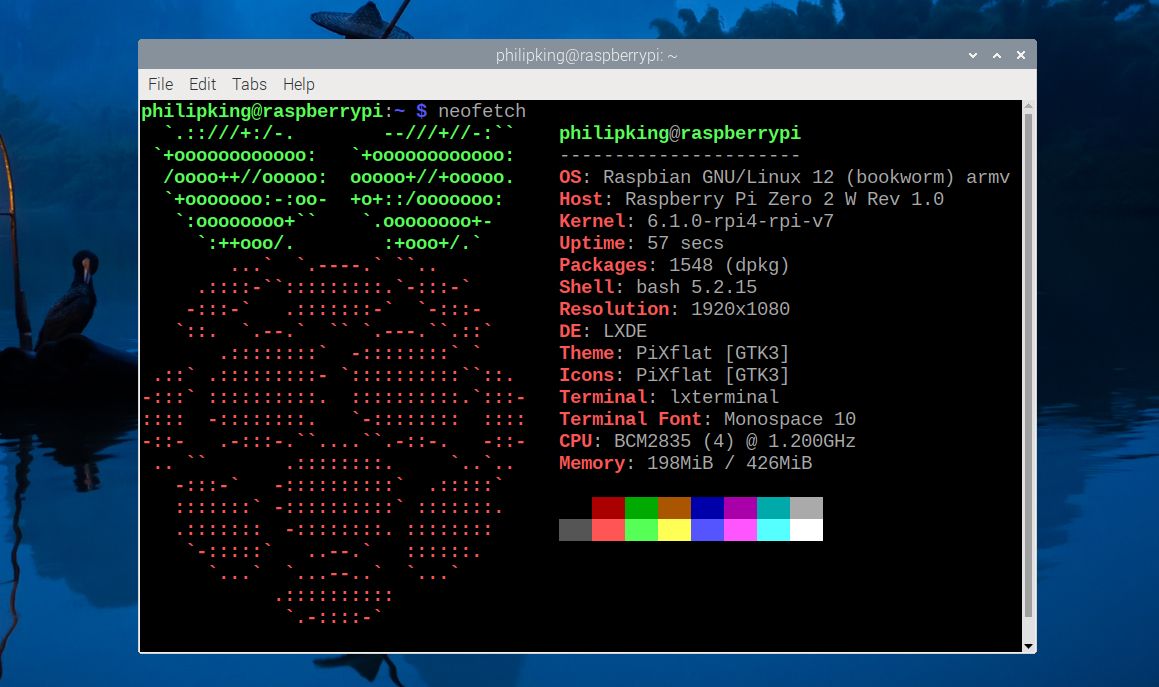
Kiểm tra căng thẳng Pi Zero 2 W đã ép xung của bạn
Để sử dụng nền tảng “Bookworm” của Raspberry Pi OS, cần phải thực thi Stressberry từ bên trong môi trường ảo Python đã bị vô hiệu hóa trước đó. Để thiết lập lại môi trường này, vui lòng làm theo các bước sau:
cd overclock
source bin/activate
Để thực hiện bài tập kiểm tra sức chịu đựng tương tự trên ứng dụng bằng StressBerry với tên tệp khác, hãy làm theo các bước sau:1. Chạy lệnh java-jar C:\StressTech\stress-testing-frameworks\target\StressBerry.jar--controller-port 8052--controller-bind-address localhost--test-duration 30m--log-level INFO your\_file\_name.json trong cửa sổ Dấu nhắc Lệnh hoặc Terminal, nơi “your\_file\_name” được thay thế bằng tên mong muốn của tệp JSON đầu ra sẽ được tạo sau khi chạy thử nghiệm. Thao tác này sẽ khởi chạy bộ điều khiển và bắt đầu quá trình kiểm tra sức chịu đựng.2. Quan sát các kết quả được hiển thị theo thời gian thực trong quá trình thực hiện kiểm tra hoặc xem chúng sau trong tệp JSON đầu ra sau khi
stressberry-run -n "My Test" -d 100 -i 30 -c 4 mytest2.dat
Phiên bản hiện tại sẽ hiển thị tốc độ ép xung 1,2 gigahertz của bộ xử lý trung tâm. Ngoài ra, nó dự kiến sẽ có nhiệt độ hoạt động cao hơn; trong các thử nghiệm của chúng tôi được tiến hành mà không làm mát thêm, nó đã đạt được nhiệt độ cao nhất là 67,1 độ C (152,8 độ F), thấp hơn đáng kể so với ngưỡng 80 độ C mà quá trình tiết lưu nhiệt sẽ bắt đầu.
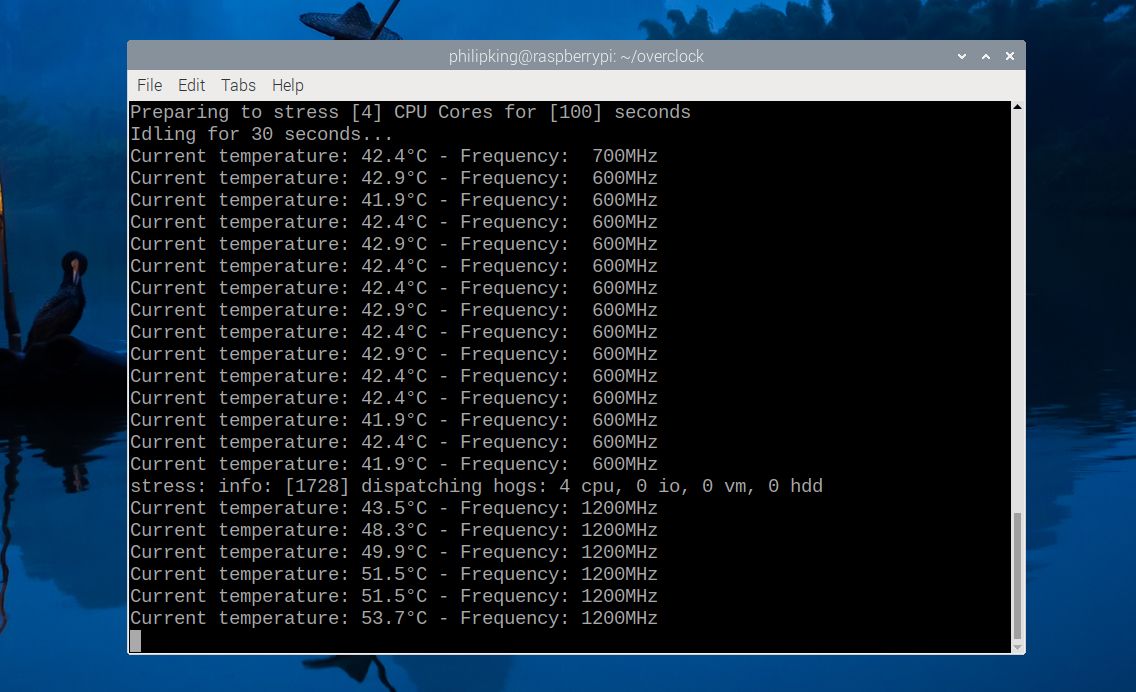
Thông qua việc sử dụng các phương pháp làm mát bổ sung, bao gồm quạt hoặc tản nhiệt, một số cá nhân đã tăng thành công tốc độ xung nhịp của CPU lên 1,4 GHz và của GPU lên 700 MHz trên Raspberry Pi Zero 2 Model W. Tuy nhiên, điều quan trọng là cần lưu ý rằng những kết quả này có thể khác nhau tùy thuộc vào bo mạch cụ thể được sử dụng và hiệu quả của giải pháp làm mát đã chọn.
Nếu ép xung quá mức dẫn đến hoạt động không ổn định, bạn nên sử dụng cấu hình ép xung thận trọng hơn. Đôi khi, Pi Zero 2 W có thể không kết nối được với màn hình nền khi khởi động, nguyên nhân có thể là do nguồn điện không đủ.
Điều gì sẽ xảy ra nếu Pi Zero 2 W không khởi động được?
Trong trường hợp Raspberry Pi Zero 2 W không khởi động được sau khi điều chỉnh các thông số ép xung trong tệp “config.txt”, có một giải pháp đơn giản sẵn có. Chỉ cần nhấn và giữ nút “Shift” trong khi bật nguồn thiết bị để tắt tính năng ép xung trong giây lát. Điều này sẽ cho phép Raspberry Pi bắt đầu quá trình khởi động bình thường mà không gặp bất kỳ sự cố nào.
Nếu cần, hãy tắt nguồn Raspberry Pi Zero 2 W và ngắt kết nối thẻ nhớ microSD. Tiếp theo, lắp thẻ vào đầu đọc thẻ USB và gắn thẻ vào một thiết bị máy tính thay thế để chỉnh sửa tệp cấu hình. Từ nền tảng này, bạn có thể điều chỉnh các thông số ép xung hoặc vô hiệu hóa chúng bằng cách đặt ký hiệu băm’#’trước mỗi dòng.
Ép xung Raspberry Pi Zero 2 W thật dễ dàng
Việc sửa đổi các tham số cấu hình có thể giúp nâng cao khả năng tính toán cho thiết bị di động hoặc máy chơi game cổ của bạn bằng cách ép xung Raspberry Pi Zero 2 W. Tuy nhiên, để ngăn SoC gặp phải hiện tượng tiết lưu nhiệt, hãy triển khai một số dạng tản nhiệt rất được khuyến khích.